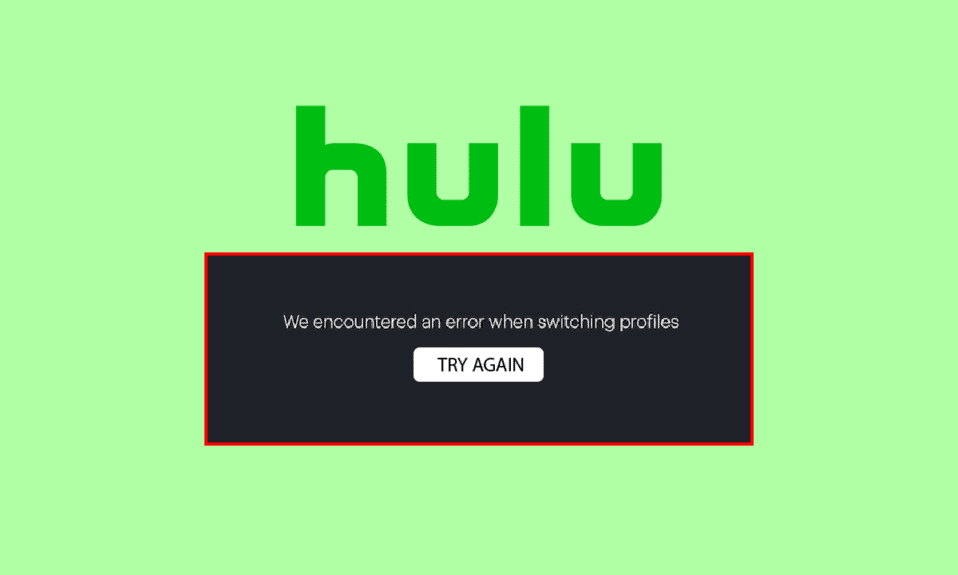
Hulu – це американська стрімінгова платформа, що працює за підпискою, яка демонструє швидке зростання. Цей сервіс, що належить компанії Disney, пропонує користувачам широкий спектр розважальних можливостей. Однак, під час використання платформи, багато користувачів стикаються з повідомленнями про помилки, пов’язані зі зміною профілю. Це явище пов’язане з тим, що Hulu надає можливість використовувати декілька профілів на одному акаунті. Інколи саме ці профілі стають причиною виникнення подібних помилок. На щастя, існує ряд простих способів, які дозволяють виправити ці неполадки.
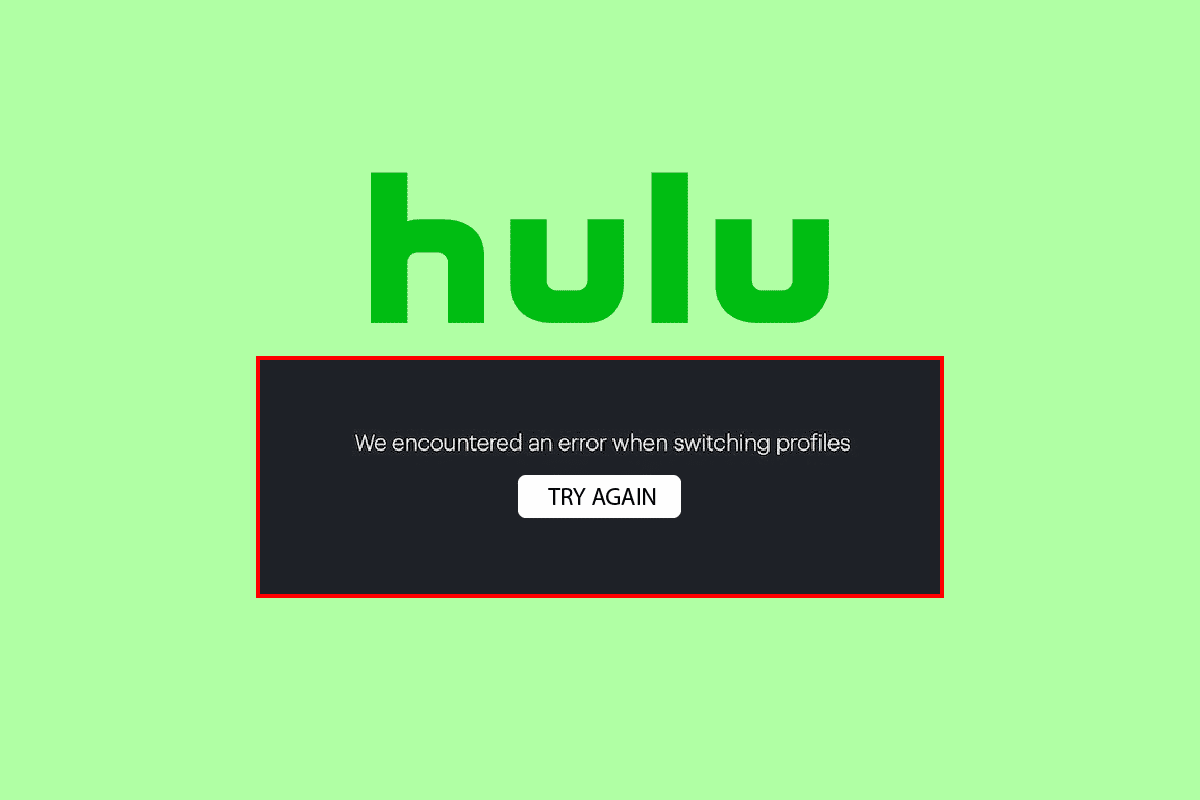
Методи усунення помилки перемикання профілю Hulu в Windows 10
Причини виникнення помилок, пов’язаних з профілями Hulu, можуть бути різноманітними. Нижче наведено деякі з найпоширеніших з них:
- Проблеми з авторизацією або виходом з облікового запису.
- Проблеми з кеш-пам’яттю та налаштуваннями браузера.
- Використання облікового запису на кількох пристроях одночасно.
- Активні пристрої, які не використовуються.
Далі у статті ми розглянемо різні способи, які допоможуть вам виправити помилки з профілями Hulu.
Спосіб 1: Вихід і повторний вхід у ваш обліковий запис Hulu
Простий перезапуск сесії часто допомагає вирішити проблему з перемиканням профілів. Щоб вийти та знову увійти у свій обліковий запис Hulu на комп’ютері, виконайте наступні кроки:
Крок I: Вихід з облікового запису Hulu
- У верхньому правому куті вікна Hulu клікніть на ваше ім’я.
- У випадаючому меню оберіть “Вийти”.
Крок II: Вхід у ваш обліковий запис Hulu
- Відкрийте офіційну сторінку Hulu.
- У верхньому правому куті натисніть кнопку “Увійти”.
- Введіть ваші облікові дані та знову натисніть “Увійти”.
- Виберіть свій профіль та почніть перегляд контенту на Hulu.


Спосіб 2: Використання режиму інкогніто
Багато користувачів змогли усунути проблему, зайшовши у свій обліковий запис Hulu через режим інкогніто в браузері. Ось як це зробити:
- Натисніть клавішу Windows, введіть “Google Chrome” і натисніть “Відкрити”.
- У верхньому правому куті натисніть на кнопку “Налаштування меню”.
- Оберіть “Нове приватне вікно” або “Нове вікно інкогніто”.
- У адресному рядку приватного вікна введіть “Hulu.com”.
- Увійдіть у свій обліковий запис Hulu. Цей метод часто допомагає вирішити проблему.


Примітка: Також можна скористатися комбінацією клавіш Ctrl + Shift + N для відкриття приватного вікна.


Спосіб 3: Очищення даних перегляду
Занадто велика кількість кешованих даних та файлів cookie може викликати проблеми при завантаженні веб-сторінок, а також створювати помилки для користувачів з кількома профілями на Hulu. Очищення даних перегляду дозволить вирішити ці проблеми, очистивши кеш та файли cookie вашого браузера. Щоб очистити дані браузера в Google Chrome, скористайтеся відповідним посиланням.

Спосіб 4: Вихід з облікового запису на інших пристроях
Якщо ви використовуєте Hulu на різних пристроях, ви можете часто отримувати повідомлення про помилку перемикання профілю. Щоб запобігти цьому, вийдіть з усіх інших пристроїв, які ви використовуєте для перегляду Hulu. Ось як вийти з облікового запису на всіх комп’ютерах:
- Відвідайте сторінку входу Hulu та введіть свої облікові дані.
- Перейдіть до меню “Ваш обліковий запис”.
- У розділі “Конфіденційність та налаштування” виберіть опцію “Захистити свій обліковий запис”.
- Натисніть “Вийти з усіх комп’ютерів”, щоб завершити сеанс на всіх пристроях.

Аналогічно, вийдіть з облікового запису на всіх інших пристроях.
Спосіб 5: Відключення старого облікового запису Facebook від Hulu
Якщо ви входите до Hulu через Facebook, переконайтеся, що ви не використовували для входу старий профіль, оскільки це може призвести до конфлікту. Вийдіть зі старого облікового запису Facebook, щоб запобігти помилкам перемикання профілів.
Спосіб 6: Видалення непотрібних активних пристроїв
Велика кількість активних пристроїв, особливо тих, які вже не використовуються, також може викликати помилки з профілями Hulu. Видаліть ці непотрібні пристрої з вашого облікового запису:
- Відкрийте свій обліковий запис Hulu і перейдіть до значка “Ваш обліковий запис”.
- Знайдіть розділ “Перегляд Hulu на своїх пристроях”.
- Натисніть “Керувати пристроями”.
- Видаліть всі непотрібні пристрої, натиснувши “Видалити”.

Цей метод є ефективним, але якщо проблема не зникає, перейдіть до наступного.
Спосіб 7: Оновлення Windows
Оновлення операційної системи Windows може допомогти виправити багато помилок. Перевірте наявність оновлень та встановіть їх, скориставшись нашим посібником.
Це також може допомогти вирішити помилку перемикання профілів Hulu.

Спосіб 8: Переінсталяція Hulu
Інколи помилки встановлення можуть викликати проблеми з додатком Hulu. Щоб уникнути цього, видаліть та переінсталюйте програму:
- Натисніть клавішу Windows, введіть “Програми та функції” і натисніть “Відкрити”.
- У полі пошуку введіть “Hulu”.
- Оберіть “Hulu” і натисніть “Видалити”.
- Підтвердіть видалення.
- Перезавантажте комп’ютер.
- Відвідайте сторінку Microsoft Store.
- Натисніть “Отримати в Store” та встановіть програму.




Спосіб 9: Звернення до служби підтримки Hulu
Якщо жоден з цих методів не допоміг, зверніться до служби підтримки Hulu. Вони зможуть надати вам професійну допомогу.

Часті запитання (FAQ)
Q1. Чому я не можу дивитися Hulu?
Відповідь: Може бути декілька причин, включаючи проблеми з підключенням до мережі, переповнений кеш або файли cookie.
Q2. Як дивитися фільми на Hulu?
Відповідь: Ви повинні мати активну підписку на Hulu. Після цього ви зможете переглядати фільми та шоу.
Q3. Чи можу я використовувати кілька профілів на Hulu?
Відповідь: Так, ви можете використовувати декілька профілів Hulu на різних пристроях.
***
Сподіваємося, цей посібник був корисним, і ви змогли вирішити проблему з перемиканням профілів Hulu. Повідомте нам, який метод спрацював для вас. Якщо у вас є коментарі або пропозиції, будь ласка, поділіться ними нижче.